众所周知,新购买的电脑中的win10账户名一般都是设置为administrator这么的一大串英文字母,对于部分的用户来说虽然没有什么影响,当要是对于一些记性不好都用户而言都会希望改一个易记的名称。那么win10下要怎样修改账户名呢,下面小编就来将win10下进行账户名的方法来告诉大家。
对于一些刚使用Windows10这款操作系统的用户来说,免不了会遇上一些这样或是那样的问题。例如,有用户会想要进行修改win10默认本地用户名。但是,却又碍于不知道该怎么操作。因此,针对这个问题,今天就来教大家如何进行修改用户名。
1、在Win10系统中点击开始菜单,选择进入控制面板。
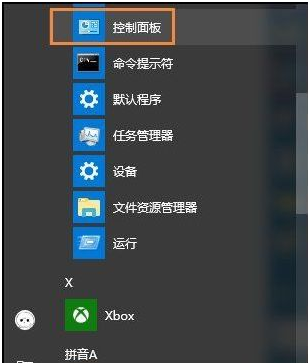
win10修改用户名电脑图解1
2、然后点击“用户帐户”选项。
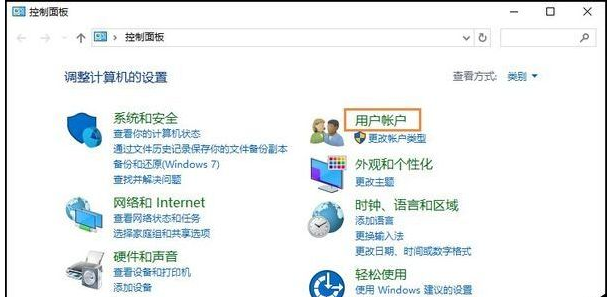
修改账号用户名电脑图解2
3、接着点击“用户帐户”选项。
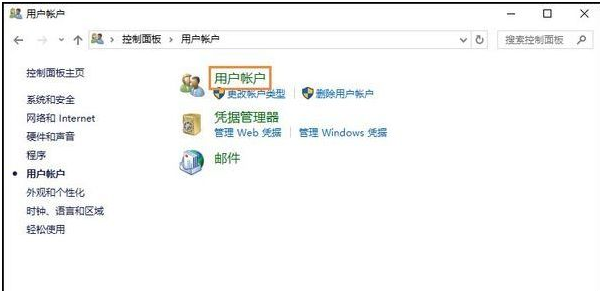
修改账号用户名电脑图解3
4、在用户帐户中,我们可以看到有一项名为“更改帐户名称”的选项,没错点击它。
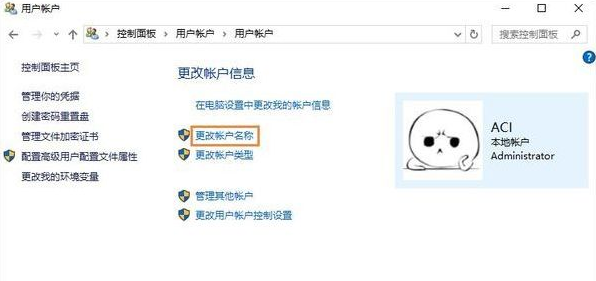
账户用户名电脑图解4
5、输入一个新帐户名,然后点击“更改名称”按钮,最后重启一下Win10系统,我们更改帐户名称的工作就完成了。
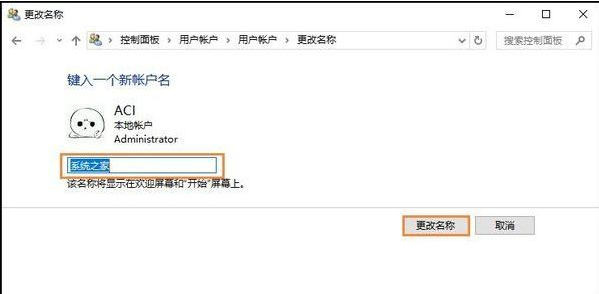
win10修改用户名电脑图解5